Windows 10怎么样设置局域网打印机共享?Windows 10设置共享打印机的办法
- 浏览:
- |
- 更新:
很多小伙伴在使用电脑的时候都回去连接打印机进行使用,那么当需要多人连接打印机的时候又应该怎么操作呢?这其实只要在局域网内将打印机进行共享就可以,那么下面就跟着小编一起来看看Win10设置共享打印机的方法吧。
Win10设置共享打印机的方法
1、首先我们打开电脑上的控制面板,将查看方式改成大图标,我们就可以找到设备和打印机了,单击打开它。
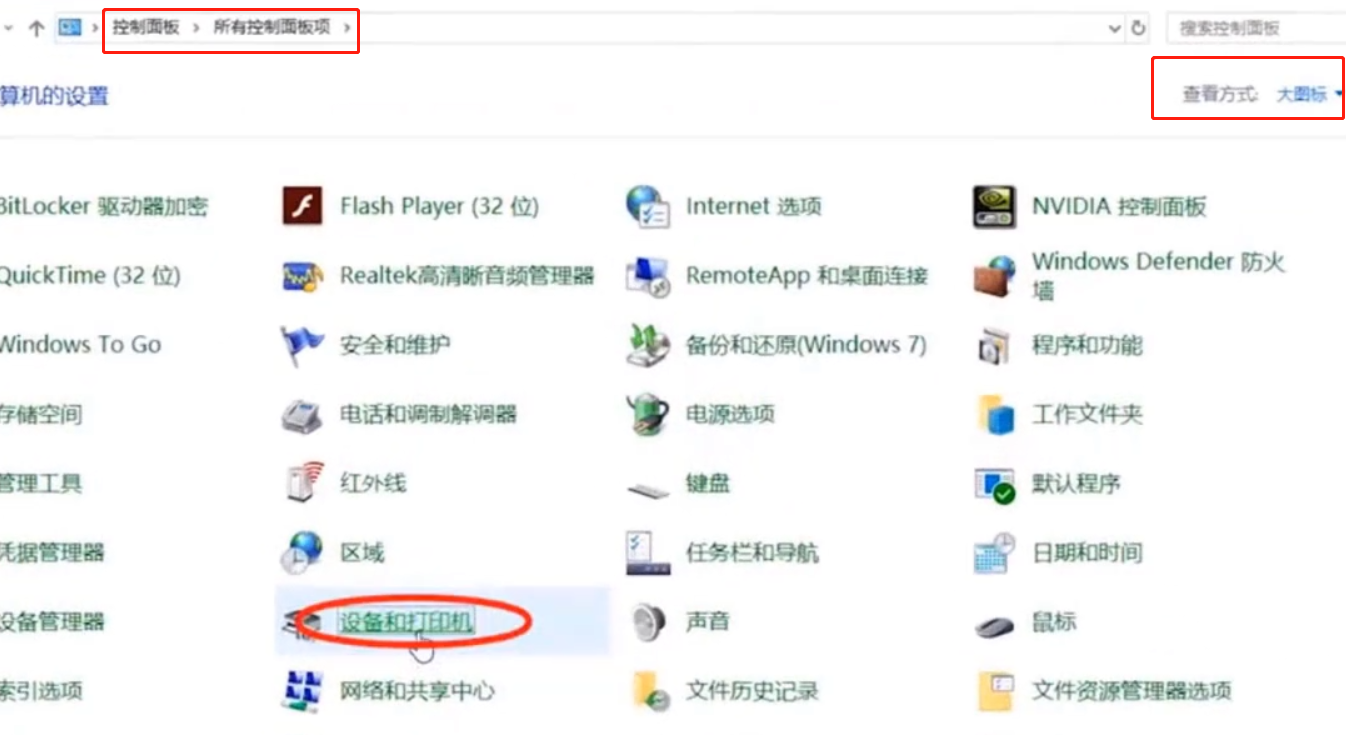
2、然后选择要共享的那台打印机,右键单击,选择打开打印机属性(不是下面的属性)。
3、切换到共享窗口,勾选共享这台打印机,确定保存。
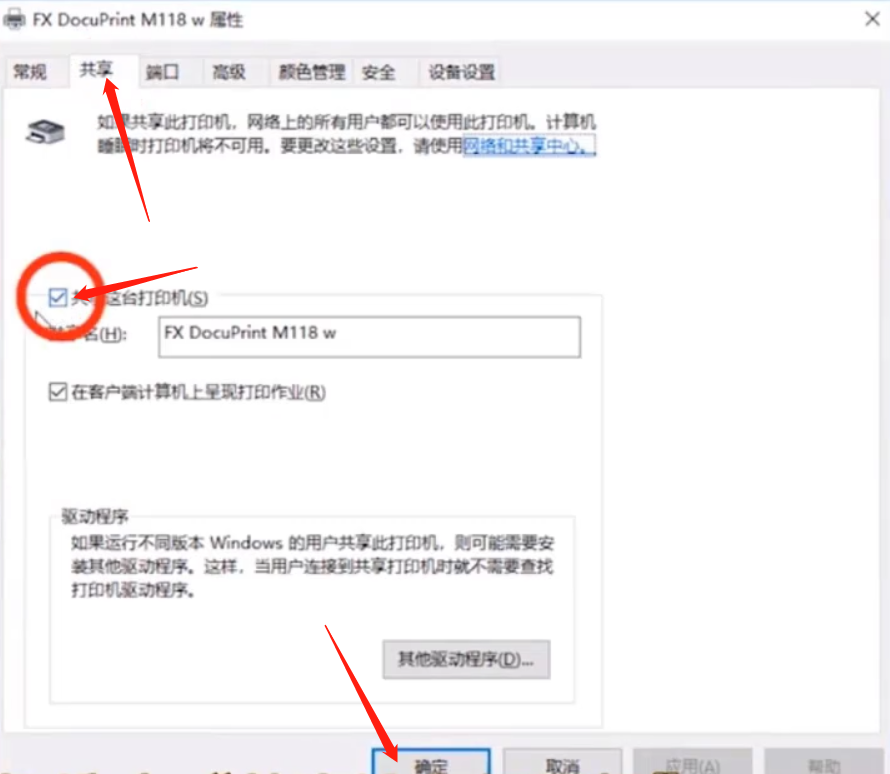
4、打开运行窗口输入cmd,回车确定打开。
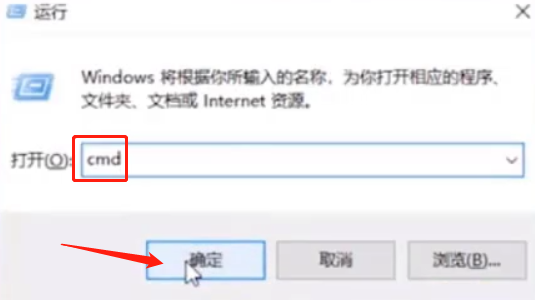
5、在打开的窗口,输入ipconfig然后按回车键执行。在出现信息中,我们记住IPv4 地址后的IP地址。
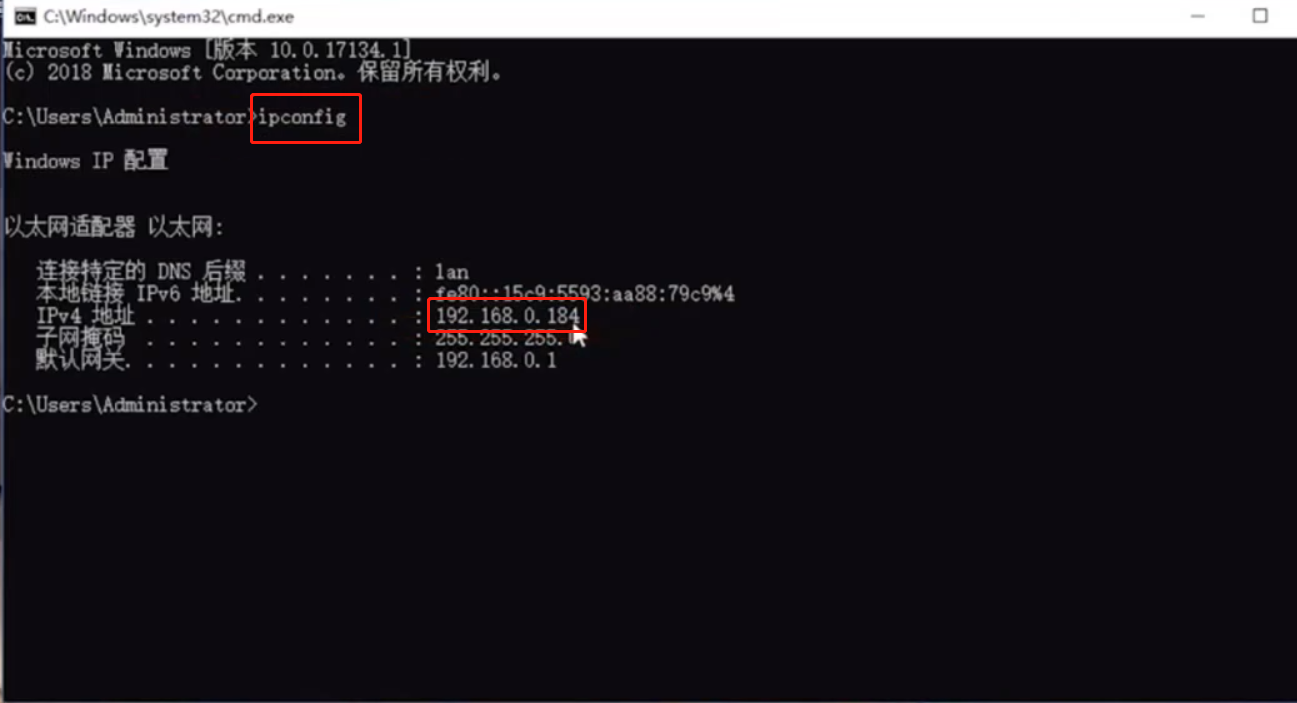
6、在要连接的电脑上,在运行窗口输入此IP地址,注意前面要加双斜杠,回车确定。
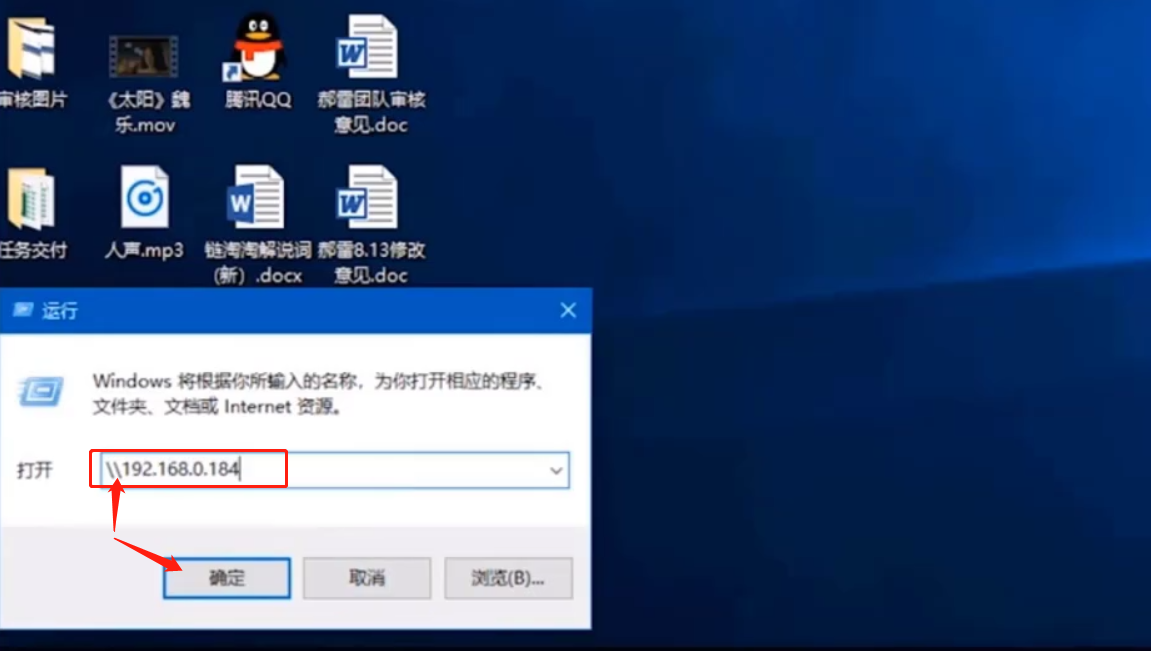
7、这时候就能看到共享的打印机了。右键单击选择连接就可以使用了。
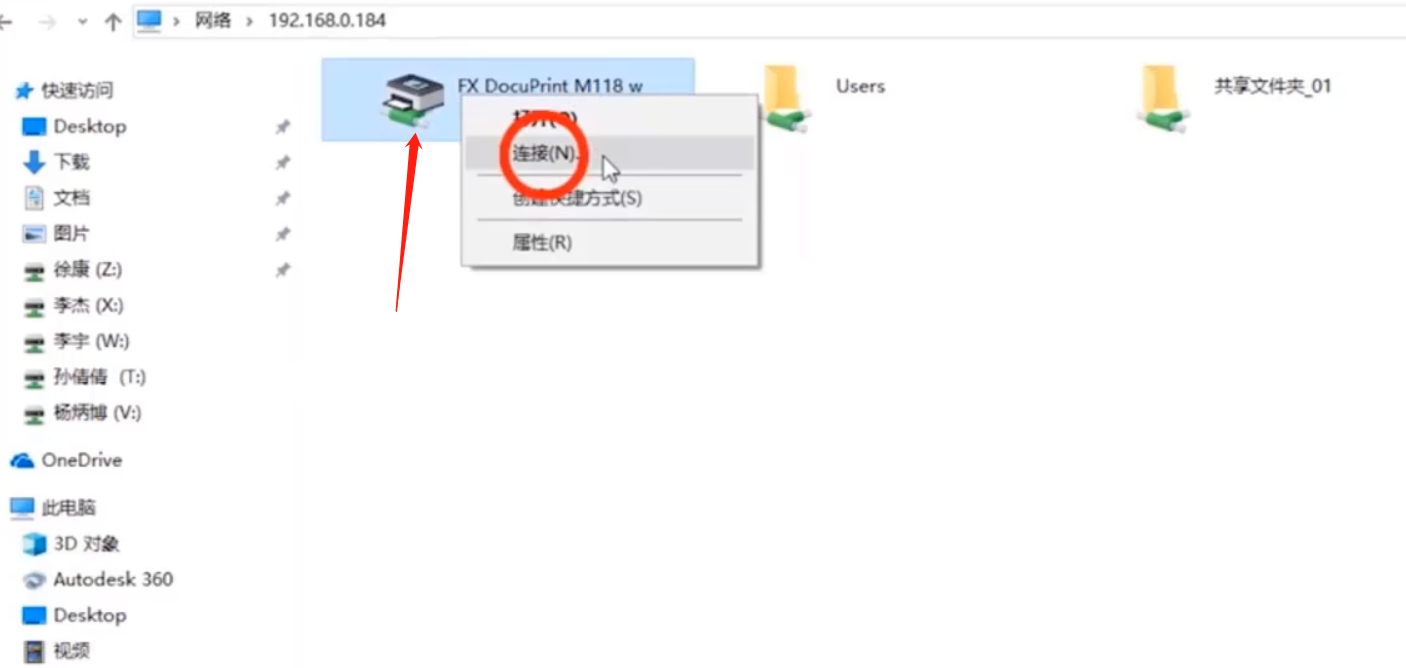
完成以上操作后,我们就可以将打印机共享到局域网,供大家连接使用了。
热门教程
- 1 深度技术 Windows 7 64专业版
- 2 Windows 7旗舰版永久激活版
- 3 电脑系统Windows 7纯净版|
- 5 Windows 10纯净版原版镜像下
- 6 雨林木风 GHOST Windows 10 6
- 7 中关村 x86 Windows 7旗舰版系
- 8 Windows7 64位系统纯净版|系
- 9 Windows10专业版镜像下载|
- 10 中关村32位Windows 7旗舰版系
- 11 Windows 10 LTSC 专业旗舰版下
- 1 系统天地 Ghost Windows 10纯净
- 2 电脑城 GHOST Windows 10专业版
- 3 电脑公司 ghost Windows 10 3
- 5 雨林木风Windows10 专业版
- 6 萝卜家园 Windows 10 64位 简
- 7 电脑公司Win10专业版32位系
- 8 系统之家Windows 10 1909经典
- 9 系统之家 Windows 10_20H2 x6
- 10 大地系统 ghost Windows 10 3
- 11 深度技术系统(Windows 10 2


